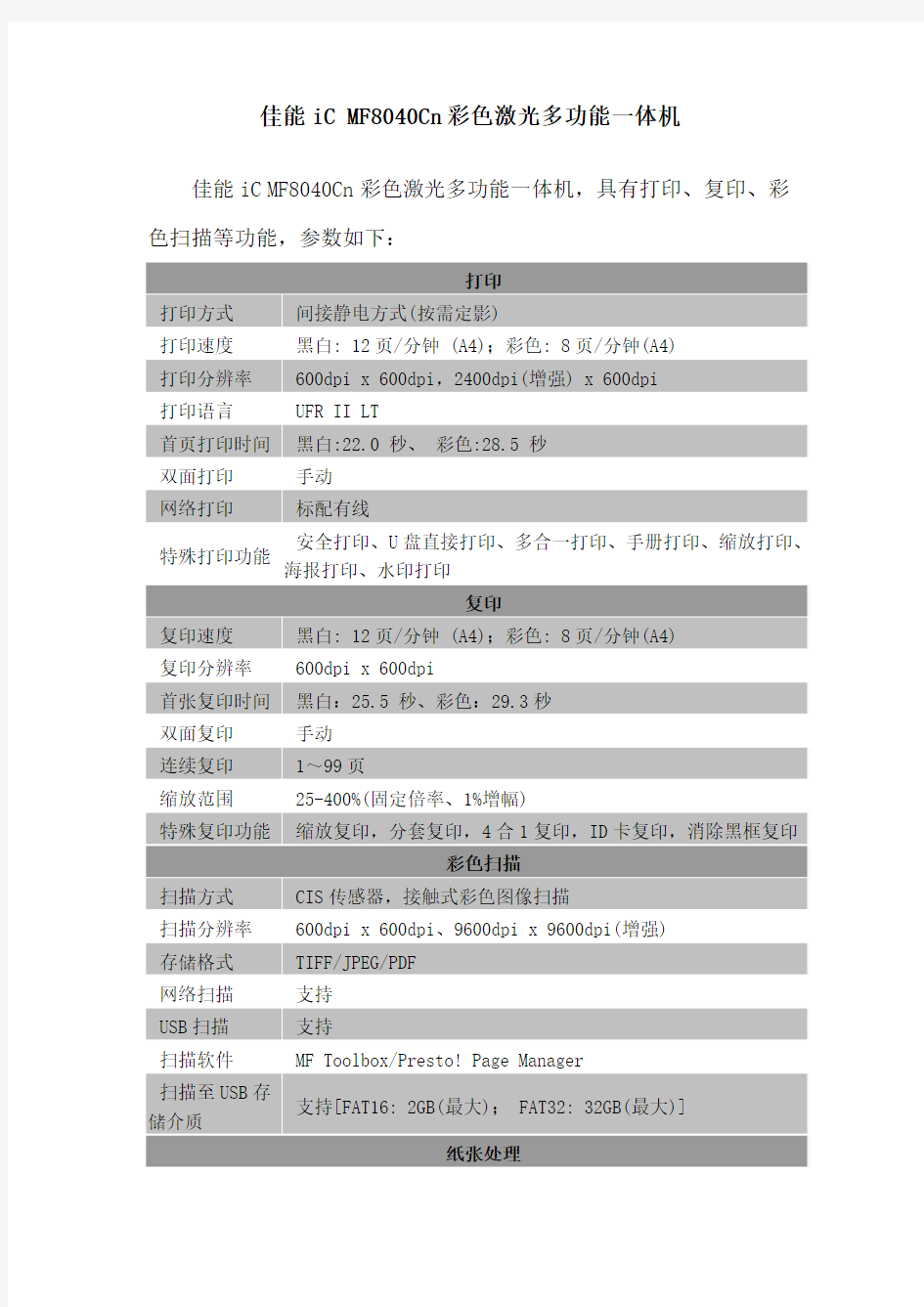

佳能iC MF8040Cn彩色激光多功能一体机佳能iC MF8040Cn彩色激光多功能一体机,具有打印、复印、彩色扫描等功能,参数如下:
注:1、耗材寿命基于A4尺寸,5%覆盖率。
服务:成交公告5天后供货,提供上门安装服务,保修期内免费上门维修。
供应商资质:
1、投标单位必须为佳能正规代理商,需上传资质证明。
2、投标单位必须提供原厂正版的货物,所有配件要求原装正品。
3、产品需享受佳能产品正规质保服务。
服务要求:
供应商应在签订合同后5日内供货,售后提供原厂服务。
佳能复印机维修代码 ?佳能复印机维修代码,Free Flash Games c 1 佳能NPA2Z型复印机复印图像全白 故障现象:复印出来的稿件全是一片白色,没有任何图像。 分析与检修:开机复印,观察发现空白曝光灯在原稿台前进过程中不亮。检查各印制电路板上的接插件,及各电晕器之间连接用的高压电缆线的接插件,均接触良好。试将服务方式I/O显示方式的地址置于EA,发现电晕器从前旋转到后期间均为高电平,由此判断高压变压器或显影偏压控制电路有故障。经仔细检查,发现高压变压器HVT损坏。 处理方法:更换为同型号HVT后试机,故障排除。 2 佳能NPA2Z型复印机复印图像全黑 故障现象:不管原稿台上放置的是白纸还是图像,复印出来的全是一片黑 色,无任何字符。 分析与检修:引起复印图像全黑的原因主要有: 1)曝光灯不亮; 2)电晕器不良; 3)光路系统工作异常; 4)感光鼓损坏或接地不良。 加电开机,使复印进入复印状态,观察发现原稿扫描曝光灯不亮。关机拔 下曝光灯用电源接插件J17,用万用表R×1挡测J17①、②脚之间的电阻值为1Ω左右。再接通接插件J17,将万用表AC 6V挡COM表笔接灯调节器上的接插件J202④脚、OUTPUT表笔接J302的③脚,打开电源,在原稿台前进过程中测电压为0.3V左右,由此判断DC控制器不良。经仔细检查,发现DC控制器已损坏。 处理方法:更换为同型号DC控制器后试机,故障排除。 3 佳能NP270型复印机复印件上有纵向黑带 故障现象:复印图像在走纸方向出现黑色条带。 分析与检修:按“缩小/放大”键,纵向黑带位置不变,由此判断故障的原因主要有: 1)曝光灯有问题; 2)清洁器与感光鼓间有异物; 3)感光鼓上部分区域只充电不曝光; 4)热辊磨损后墨粉硅油泥透过磨损处浸出。 经逐一仔细检查,发现曝光灯已损坏了2个。 处理方法:更换2个24V/1.6W曝光灯后试机,故障排除。 4 佳能NP270型复印机复印件上有纵向黑带 故障现象:复印过程中,复印件突然变黑,但黑中有字。 分析与检修:试调整操作面板上的浓度杆,故障依旧。根据复印机工作电 源,分析故障的原因主要有: 1)控制器损坏; 2)三组电晕组件不良; 3)机械系统工作异常; 4)电位检测电路有故障。 首先检查三组电晕组件及直流(DC)控制器,均未发现异常。再开机 进行复印,观察复印机机械系统工作基本正常。继而检测电位测量电路板输出电压POT,发现该电压失常。检查电位检测电路各相关元器件,发现效应晶体管(K186D)损坏。
复印机(东芝167 含GA-1190C网络打印插件) 黑白复印速度16cpm 黑白打印速度16ppm 原稿扫描速度16spm 原稿尺寸最大A3 标准纸张容量350页 最大纸张容量1700页 纸盒纸张重量64-80gsm
标准内存112MB 最大内存112MB 自动进稿器支持 自动进稿器最大堆叠容量100页 双面自动进稿器支持 双面自动进稿器最大堆叠容量100页 旁路送纸堆叠容量100页 旁路送纸最大纸张重量163gsm 最多纸路 5 复印功能 首页输出时间7.6秒 连续复印量1-999份 扫描分辨率600 x 600 dpi 打印分辨率2400 x 600 dpi(等效,复印分辨率) 灰度256级 原稿缩放25%-200%(1%缩放) 一次扫描多次复印支持 电子分页支持 X-Y缩放支持 注释支持 页码复印支持 杂志分页支持 交错分页支持 文档存储支持 多合一支持 打印功能 打印控制器支持 打印分辨率600 x 600 dpi 打印语言GDI 内存(标配/最大) 112MB/112MB 用户界面USB2.0 电子分页支持 网络打印功能 打印控制器支持 打印分辨率2400 x 600 dpi(等效) 打印语言PCL6/PS3(英文) 内存(标配/最大) 128MB/256MB 用户界面10BASET/100BASETX 电子分页支持 管理软件支持 彩色激光打印机(HP CP3525n) 基本参数
打印速度黑白/彩色同速:30 页/分 分辨率彩色,最佳模式:1200*600dpi 最大打印幅面A4 网络打印支持 打印性能 打印幅面标准介质尺寸:A4,A5,B5(JIS),信封(B5,C5,DL);自定义介质尺寸:多用途纸盒:98*148 到 216*356mm;250 页进纸盒:148*210 到 216*297mm;可选的 500 页进纸盒:148*210 到 216*3mm 打印能力75000页/月 打印内存标准:256MB;最大:1GB 打印语言HP PCL 6,HP PCL 5c,HP Postscript Level 3 仿真,直接 PDF 打印 v 1.4 打印字体80 种惠普 (HP) 字体集(及 Greek,Hebrew,Cyrillic,Arabic) 首页打印时间最快11秒(就绪模式下) 输入能力标配:高达350张;最大:850页 输出能力250页 打印介质纸张(普通纸,轻质纸,证券纸,再生纸,中等重磅纸,重磅纸,中等重磅光面纸,重磅光面纸,超重磅纸,超重磅光面纸,卡片,卡片光面纸)彩色投影胶片,标签,信头纸,信封,预打印纸,预穿孔纸,彩纸,糙纸,不透明胶片 接口类型USB 2.0,10/100/1000Mbps RJ-45 其他特性 适用平台最低系统要求:Windows Vista:英特尔奔腾 II 或赛扬处理器,Adobe Acrobat Reader 5,512MB RAM,220MB 硬盘空间,Microsoft Internet Explorer 7,CD-ROM 光驱;USB 端口;Microsoft Windows 2000,XP,Server 2003,Server 2008:英特尔奔腾 II,赛扬,Adobe Acrobat Reader 5,256 MB RAM,220 MB 可用硬盘空间,Microsoft Internet Explorer 6,CD-ROM 光驱,USB 端口 其他特点处理器速度:515MHz;推荐的介质重量:60 到 220 克/平方米;网络接口:HP Jetdirect Gigabit 以太网嵌入式打印服务器 保修 1 年有限保修(下一工作日现场) 黑白激光打印机(HP P3015dn) 基本参数 打印速度40页/分 分辨率1200*1200dpi 最大打印幅面A4 网络打印支持 自动双面打印支持
CANON LBP系列激光打印机使用方法指南 一、功能 各系列佳能LBP激光打印机A4~A3+幅面,支持16开、8开A4、A5、B5等各种不同规格尺寸 直接输出各种大型表格,并可输出在硫酸纸、名片纸、卡纸等各种介质。 打印速度12-22页/分钟。打印精度1200DPI,适用于家庭、小型印刷厂制版、电脑打印店和机关学校办公等。 机器110V电压,英文面板显示。附带电源线、联机线、英文驱动程序。 二、系统要求主机要求486以上,使用WIN31/WINNT4/WIN95/WIN98、 ME/WIN2000操作系统。 三、打印机的简易操作 本机操作界面为日文,显示均为英文,用户使用一段时间后会逐渐熟悉。具体操作方法: 1、先将下纸盒放入适当的纸。(此纸盒为万能纸盒,纸盒下有纸大小的刻度槽,您可根据需用放入合适的纸,再旋动左边的绿色旋钮,使纸盒前端的显示尺寸与纸盒所放的纸尺寸相对应。如果纸尺寸与纸盒不对应,请选用手送托盘进纸) 2、打开电源开关,打印机面板显示灯全亮一下,定影传动部分工作,定影器加热,整个预热过程45秒钟。 3、预热完毕后,液晶显示(00 READY),联机灯亮(オンライン),此时打印机已进入待机状态,电脑发送打印信号就可正常打印了。(如果联机灯不亮,打印机将无法接收电脑的打印信号) 4、打印机自检:按灭联机灯,按[ユ一テイリティ]<键再按[リセット/实行]∨键,打印机将打印一日文的设置自检页。按二次[ユ一テイリティ]<键再按[リセット/实行]∨键,打印机将打印另外的功能自检页。 5、打印机的按键使用:由于打印机的部都是英文,用户可根据液晶显示的提示进行调节,一般的选项也可在驱动程序的[属性]里调节。 6、打印过程中如果遇到报警声音,显示(41 PRINT CHECK)是由于进入的纸尺寸与选择的不同,按两次联机灯[オンライン] 键就能正常打印。 7、打印机选择进纸纸道:按灭联机灯[オンライン],按[给纸选择]键,打印机能选择从手送托纸盘或下纸盒进纸(LED指示灯亮为正选用纸道)。用户可根据自己的需求选择合适的纸道,再按[リセット/实行]∨键确定即可。 8、打印机手送托纸盘纸尺寸的选择:按灭联机灯[オンライン],按住[给纸选择]键8秒钟左右,液晶显示(tray paper size)再按[给纸选择]选择自己需要的纸尺寸,再按[リセット/实行]∨键确定即可。(如果是特殊尺寸就选择FREE(自定义)再按[リセット/实行]∨键确定) 例:佳能1820更改纸大小 (1)联机灯按灭→按选纸盒键1次→右键1次→出现tray paper size→下键1
常见问题 惠普和佳能机器具体显示会不尽相同,不过问题是类似的。 1、为什么我连供里有足够墨水,或者我已经给墨盒中加墨了,但是打印机却显示缺墨、墨盒耗 尽? 如图所示,原装墨盒首次安装后会显示墨盒满:当你打印一些后,墨水会 显示减少,大家看了打印机的图示,总是误以为墨盒中真有这么多水, 实际 上不是,打印机是通过墨盒上的汁数器和你发送打印的数据量来计算判断 墨盒墨水量,基准数据是厂家墨盒的出厂墨水量,你打一次,它记录一次, 多次累加来汁算出剩余墨水量。我们一般称之为“墨盒汁数 器”。这个功能只有一次有效,一般机器带的 墨盒打印50-80张后,就会提示耗尽,我们 使用连供或者自己加墨,也改变不了这个芯 片的数据,所以它永远会显示墨盒耗尽。不 过不会影响我们使用。 当使用一定时间后,机器会提示如左图, 并且停止工作,一体机小屏幕会显示E16,请 按“停止恢复”按键5秒以上,一直按到对 话消失,就可以关闭该墨盒的墨水监测,机 器正常运行。 2、佳能一体机常见错误提示及原因: 机器上的提示:(注总一体机上的小屏幕,字母和数字逐个闪动) E03——卡纸,请重新放入纸张,首次使用的人请仔细看说明书学习正确的放纸方式;使用了连供的请检查连供是否对出纸造成影响 P02——墨车无法移动,使用连供的顾客请重新安装连供,如果无法解决,应适当改变连供走线方式 E04、E05——墨盒错误,没装连供的只需重装墨盒即可:装了连供的请重新安装墨盒,特别是彩色墨盒,注意管道等位置不要和机器墨车盖子冲突 其它提示一般均与连供安装不到位有关,请仔细的调整连供 电脑上的提示:一体机和打印机都会岀现 E5100——类似机器上提示的EO4\EO5, 一般都需要重新检査和安装连供,特别注意小心彩色墨盒最上而的管道不要顶到墨车盖子最里面的白色部分,管道尽量不要被墨车压到,管道的长度也需要调整,太长会卡线,太短会在运行中拉扯墨盒,也会造成错误5100。 3、打印图片时有横向条纹,怎么办? 请点开始=>设备和打印机=>找到你的打印机,点右键,选择属性=>维护=》淸洗执行淸洗喷头一次即可解决,如未解决请放置一段时间后再试,不要连续清洗。 4、打印相片,但是显示不全,只有1部分,怎么办? 打印相片过程中,看到类似“属性、打印首选项”,请点击,在里面设置纸张尺寸和打印精度。我们的小像纸是A6 (10*15厘米,护6寸),选正确的纸张,然后打印,就可以打出完整的图
佳能复印机故障代码总结及故障代码解决方案大全 佳能复印机故障代码总结及故障代码解决方案大全 号码显示主要原因说明解决方法更换零件 E000 热敏电阻(TH1、TH2)接触不良,断路接通电源后,在规定时间内(TH1、TH2)检测的按SW开关或关机10分种(NP6016、NP3020)热敏电阻 E001 定影加热器(H1)断线温度没有达到指定温度JP1、JP2短路(NP6012、PC770)热保险 E002 热敏开关(TS1)断路规定时间内检测的温度超过规定值J250-1、2短路(NP155)定影灯 E003 双向可控硅(SSR)不良规定时间内检测的温度低于规定值*4* ERROR OK(NP3050、3030、6030、4050)SSR E004 交流驱动板(AC)不良规定时间内检测不到的温度值[4] 401 OK(NP6330)灯控板、门开关 主控板(DC)不良*4* ERROR *(NP6050)主板 图像处理板不良*28* 412 [START] (NP7163)图像处理板不良 复合电源板FONCTION>CLEAR>ERR 复合电源板 继电器继电器 E005 定影清洁棉布用完固定装置内的纸带拉紧长度超过规定值*4* ERROR *(NP6050)清洁纸带 棉布传感器故障[6] 619按*OK(NP6330) 主控板(DC)不良*6* WEB同时按维修开关和清除键(NP3050) 图像处理板不良COPIER>COUNTER>MISC>FIX-WEB E007 显影薄膜位置不好,破损NP6016、NP6012、PC770故障按住SW开关,关电源后再开电源定硬薄膜 压力辊位置不良,工作运行不良薄膜驱动电极 显影薄膜电机不良薄膜传感器 显影薄膜传感器不良驱动齿轮 E009 定影器类型不一致主机电源的额定电压与定影器的额定电压不一致时 E010 主马达不良主马达驱动信号产生1秒内不能输入2脉冲以上的同检查主板与主马达之间有无0和5V的变化主马达、马达驱动板、电源板、主板 主马达驱动板不良步脉冲检查电源板与主马达之间有无0和24V的变化驱动链 主控板(DC)不良 复合电源板 图像处理板不良 E011 主马达旋转异常主马达的旋转次数超过规定旋转数时 E013 废色粉输送螺杆传感器(不良)NP7163
佳能各款机的清零方法 II320的打印机,要先用手动清零,然后在用软件调整,才可一完全的清 零.I550的是用手动清的.但是I320和I255.I355.I350等机必须要用手动清零. I320的手动清零和清零步骤如下: 1、安装好打印头 2、按着POWER键,然后通电。 3、当指示灯亮时,按着POWER键不放,双击RESUME键。 4、通过USB线把打印机连接到电脑上。 5、打开General Tool软件,在其上选“USB PORT”一项 6、此时选择“SET DESTINATION 1 ”,就可以重置EEPROM。 ================================================================= = 255的清零方法 I255的手动清零和清零步骤如下: 1、安装好打印头 2、按着POWER键,然后通电。 3、当指示灯亮时,按着POWER键不放,双击RESUME键。 4_就可以重置EEPROM。 S900规格+3D功能就是F930了,不知道清零相同吗? CANON打印机自检方法 Canon打印机.两种方法: 机器安装就绪后
(1)开机时按住电源键等待机器发出声音(1到2声)后放开; (2)先按住进纸键再按电源键开机,3秒后再放开进纸键。 1、BJC265SP、4310、4650:上纸后按POWER键听一声,等待自检; 2、BJC2000:此机器为单键操作,上纸后接上电源状态下,按两下键等待 3、BJC3000:开机后,按住进纸键,灯闪两次,然后放开进纸键;6000:单键, 上纸后按住小键听两声; 4、BJC5000、5100、7100:上纸,按POWER键听两声或等听到音乐声后放开 (会打出彩色图片); 5、BJC5500:上纸后按住POWER键听两声或先按住进纸键的同时再按POWER 键 开机,3秒后再放开进纸键 6、BJC50:上纸,按住POWER键听两声,空走纸一遍,再进纸方可执行打印; 7、BJC30、80:方法一:打开电源,上纸后,按住MENU(菜单)键听一声后放手, 再按一次。方法二:关机状态下,按住进纸键开机,听一声后放开,等待自检 以下是佳能打印机的维修清费墨方法:与大家共享!!! 一\\进维修模式 1\\关机.按resum健,按power健开机,绿灯亮. 2\\在按住power健时,松开resum健.然后按resum健,松开power健. (按resum健时,指示灯绿/黄闪烁). 3)初始化开始时,绿灯闪烁.绿灯亮后,按不同次数的resum健(根据机型不同.). 4)按power健,执行.
门禁一体机 说 明 书 使用前请仔细阅读本说明书 一、产品简介 本产品是普通刷卡门禁机:具有操作简单,运行稳定等优点,支持外接读卡器、可做读卡器使用,多种验证方式密码开门、卡开门、卡+密码开门三种开门方式。 使用范围:任何需要权限控制的通道
二、接线示意图1 门禁接线座专用电源接线座专用门禁锁 三、接线示意图2 门禁接线座专用电源接线座专用门禁锁 注:上图支持型号X1、X、7X9、X10 注:在机器上按#5#1#输出模式,按#5#0#为输入模式, 只支持ID型号一体机 四、增加删除用户 1、验证方法 1、卡用户:直接刷卡验证成功后,绿灯点亮,输出开门信号 2、密码用户:先输入密码,最后按#,成功后,绿灯点亮,输出开门信号 3、卡+密码:先刷卡,再输入密码,按#号结束验证,绿灯点亮,输出开门信号 2、增加用户 A、刷卡注册户卡: 1、依次按“#”→“*”→“123456”→“#”,蜂鸣器滴滴响两声,绿灯点亮,进入设置模式 2、依次按“5”→可连续刷卡登记→按“#”蜂鸣器响两声,成功提示,按2下“*”退出编程 B、输入卡号注册:
1、依次按“#”→“*”→“123456”→“#”,蜂鸣器滴滴响两声,绿灯点亮,进入设置模式 2、依次按“2”→输入ID 10位数编号→按“#”蜂鸣器响两声,成功提示,按2下“*”退出编程 C、密码注册: 1、依次按“#”→“*”→“123456”→“#”,蜂鸣器滴滴响两声,绿灯点亮,进入设置模式 2、依次按“3”→输入6位任意数字→按“#”蜂鸣器响两声,成功提示,按2下“*”退出编程 3、删除用户 依次按“#”→“*”→“123456”→“#”,蜂鸣器滴滴响两声,绿灯点亮,进入设置模式 A、刷卡删除:依次按“8”→绿灯灭→按“1”绿灯亮→刷需要删除的卡(注:可重复步骤按“1”刷卡删除)→按“#”蜂鸣器响两声,成功提示,按两下“*”退出编程 B、输入卡号删除:依次按“8”→按“2”→输入10位卡号→按“#”蜂鸣器响两声,成功提示,若要继续删除,请重新按“2”→输入10位卡号→按“#”,按2下“*”退出编程 C、密码删除:依次按“8”→按“3”→输入密码→按“#”蜂鸣器响两声,成功提示 若要继续删除,请重新按“3”→输入密码→按“#”结束,按2下“*”退出编程 五、卡+密码注册 1、依次按“#”→“*”→“123456”→“#”,蜂鸣器滴滴响两声,绿灯点亮,进入设置模式 2、依次按“4”→输入ID10位数编号→再输入6位任意数字→按“#”蜂鸣器响两声,成功提示,按2下“*”退出编程 六、设置开门时间:(默认开门6秒) 1、依次按“#”→“*”→“123456”→“#”,蜂鸣器滴滴响两声,绿灯点亮,进入设置模式 2、依次按“7”→输入1-9数字→按“#”蜂鸣器响两声,成功提示,按2下“*”退出编程 1------2秒 4------8秒 7------14秒 2------4秒 5------10秒 8------16秒 3------6秒 6------12秒 9------18秒 七、修改编程密码及机器初始化 1、修改编程密码 1、依次按“#”→“*”→“123456”→“#”,蜂鸣器滴滴响两声,绿灯点亮,进入设置模式 2、依次按“1”→输入新编程密码→按“#”,按2下“*”退出编程
佳能iR3300 数码复印机维修代码/调整 定期维修周期每12万印张进行一 次 维修程序模式进入法: 按面 板操作部的用户方式(星号"*")键→同时按住数字键"2"和"8"→再按面板操作部的用 户方式(星号"*") 键 打印维修模式一览表 COPIER >FUNCTION>MISC-P> LBL-PRNT 用手进纸盒,选择LBL-PRNT显示反转后按OK键,打印出一张维修模式一览 表 打印维修模式设定值的一览 表 COPIER>FUNCTION> MISC-P>P-PRINT 选 择P-PRINT,显示反转后按OK键,打印出打印维修模式一览
表 打印操作面板的按键输入记 录 COPIER>FUNCTION>MISC-P>KEY-HIST 选择KEY-HIST,显示反转后按OK键,打印出操作面板的按键输入记 录 打印卡纸记录/出错代码记 录 COPIER>FUNCTION>MISC-P>HIST-PRT 选择HIST-PRT,显示反转后按OK键,打印出维修模式的卡纸记录/出错代码记 录 打印用户模式一览表 COPIER >FUNCTION>MISC-P> USER-PRT 选择 USER-PRT,显示反转后按OK键,打印出用户模式一览表 故障码清除: 选择ERR,显示反转后按OK键盘(全部操作要在3秒内完成),再将主电源开关OFF/ON 用户设定的[规格设定/密码模式/部门ID/
模式记忆等]后备数据的清除 COPIER>FUNCTION>CLEAR >MMI 选择MMI,显示反转后按OK键;OFF/ON主电源开关 E000~E004定影故障码清 除: COPIER>FUNCTION>CLEAR>ERR 选择ERR,显示反转后按OK键盘,再将主电源开关OFF/ON E032清除: COPIER>FUNCTION>CLEAR> ERR 选择ERR,显示反转后按OK键盘,再将主电源开关OFF/ON 清除故障码 E717清除: COPIER>FUNCTION>CLEAR> ERR 选择ERR,显示反转后按OK键盘,再将主电源开关OFF/ON 清除故障码 E345清除 COPIER>FUNCTION >CLEAR> E345-CLR 选择
打印机,尤其是喷墨打印机,在普通的应用中极其广泛。但广泛的应用除了给消费者们带来便利之外,也给消费者们带来了烦恼。这烦恼就是打印机出现故障的时候。有什么方法或者良药能够在出现烦恼的时候一解忧愁呢?答案自然是维修的妙方。因此,笔者整理了佳能系列喷墨打印机的维修技巧和实战中的经验,并将这些资料汇总。相信这些资料必能在您维修佳能打印机时派上用场。 下面,笔者就按照打印机的型号和维修方式分类,首先介绍的是佳能BJC7000、7100系列打印机的维修方法。 BJC7000/7100系列打印机维修技巧汇总 1、最大打印幅面:A4+
3、所用墨盒:BC-60 700页/墨盒, BC-61 350页/墨水盒,BC-62e 150页/墨水盒墨盒组合:BC-60/BC-61,BC-60/BC-62e 4、打印速度:8张/分(黑墨盒)、5张/分(彩墨盒) 5、操作系统:DOS、WIN3.X/95/98/ME/2000/XP、NT4.0 6、缓存:256KB(输入缓存) 7、内置控制模式:佳能扩展模式 8、接口:并口 9、维修功能: (用户可排除故障) 出错状态电源灯蜂呜器 缺纸或卡纸错亮响2声 墨水用完错(BC-60)亮响3声 墨水用完错(BC-61/62PHOTO)亮响4声 BJ墨盒错亮响5声 废墨警告错亮响6声 BJ墨盒过热错亮响7声 (用户不可排除故障) 打印位置校正错闪烁2次8声 原始位置错闪烁3次8声 清洁错闪烁4次8声 送纸器错闪烁5次8声 打印机温度错闪烁6次8声 废墨满错闪烁7次8声 EEPROM错闪烁9次8声 ROM错闪烁10次8声 RAM错闪烁11次8声 小车马达错闪烁12次8声 进纸马达错闪烁13次8声 多方面硬件错闪烁14次8声 10、EEPROM重置: A、先按着RESUME键,然后按POWER键开机。 B、当指示灯亮时,按着POWER键不放,双击RESUME键。 C、同时松开POWER健和RESUME键,此时进入维修状态。 D、按RESUME键选择相应的次数。 (2次为重设维修数据,3次为重设废墨量) E、按POWER键确认。 11、喷嘴检测:按RESUME键听到呜叫3声后松手,测试开始。(BJC-7100) 按POWER键听到呜叫2声后松手,测试开始。(BJC-7000) 12、清洗操作:开机后,按住RESUME键听到呜叫1声后松手,清洗开始。 佳能BJC8200维修技巧汇总 1、最大打印幅面:A4
CANON 佳能NP-2020/3020/3100/3200/3300复印机故障码 E00定影故障码清除关电源开关,拆下机器左侧后下边的调整盖;打开电源开关后按调整板上维修程序工作开关SW1;关电源开关后再打开 E000 予热未完成电源开关ON后1分钟,A503,J313-9的热敏电阻TH1,A503,副CPU Q302-39(AN5口)检测到定影温度低于100度 表示可能是热敏电阻TH1开路;定影灯H1开路;热敏开关TSI开路;固态继继电器SSR故障;主板故障 E001 定影超温A503,J313-9的热敏电阻TH1,,A503,副CPU Q302-39(AN5口)检测到定影温度超过220度;或热敏电阻TH1短路, 当A503,Q309-14="1",超过3秒后Q309-13="0"使: 1,A508,J303-7,ACOFF*="0"电源开关继电器RL1动作切断AC电源; 2,E00*→A503,副CPU Q302-51(PF4口),将E00故障存储到内存, 如果故障排除后不将存储在内存的E00故障码清除开机后一定时间A504, A504门阵列电路Q303-29(PT21口)→A505,Q367-2,15 的RLY="0"→A508,Q367-16 ACOFF*仍旧使电源开关继电器RL1动作切断AC电源 E004 SSR短路电源开关ON后,当A503,J325-1定影启动信号HTRD为OFF,"0V"时A508,J326-2的SSRON检查信号却检测到SSRON="1"超过3秒 E030 计数器CNT1开路A504门阵列电路Q303-29(PT43口)→A505,Q338-b="1",c,J323-1 总计数器驱动信号TCNTD* ="0"时 Q339-C的总计数器CNT1开路检测信号EXTCNT*="0"→A502主CPU Q301-41(AN7口) E202 扫描电路故障电源开关ON后,15秒内扫描初始化未完成;15秒内AE扫描未完成返回动作;曝光后10秒内扫描未完成返回动作 注:该故障发生时不出现故障码,仅操作面板全部按键被缩锁住 E210 镜头电路故障电源开关ON后,20秒内A503,副CPU Q302-47(PF0口),J311-6镜头原位传感器LHP(Q2)未检测镜头初始化完成(未停在1:1位置); 按复印键后,20秒内镜头未到选定倍率位置;或A503,副CPU Q302-49(PF2口),302-2间隔挡光板原位传感器SBHP(Q2)未检测到间隔挡光板 E221 曝光灯电路故障A503,副CPU Q302-26(INT1),J311-603-5←J603-2零交叉信号(ZXDP)不稳定 E400 ADF电路故障主板与ADF板通讯出错 E500 分页器电路故障主板与分页器板通讯出错 E700 主板电路故障电源开关ON后A507,IPC(Q304)无法初始化
佳能Canon 喷墨打印机常见故障及解决方案 Canon BJC-7000/7100 1、最大幅面:A4+ 2、分辩率:1200*600 3、所用墨盒:BC-60 700 页/墨盒,BC-61250 页/墨水盒,BC-62e 80 页/墨水盒 墨盒组合:BC-60/BC-61 ,BC-60/BC-62e 4、打印速度:8 张/分(黑墨盒),5 张/ 分(彩墨盒) 5、操作系统:DOS、WIN3.X/95/98/2000 、NT4.0 6 、缓存:256KB (输入缓存) 7、内置控制模式:佳能扩展模式 8 、接口:并口 9、维修功能: 缺纸或卡纸错亮响 2 声 墨水用完错(BC-60 )亮响 3 声 墨水用完错(BC-61/62PHOTO )亮响 4 声 BJ 墨盒错亮响5 声 废墨警告错亮响6 声 BJ 墨盒过热错亮响7 声 送纸器错亮响8 声 多方面硬件错亮响9 声 10、喷嘴检测:按RESUME 键听到鸣叫3 声后松手,测试开始。(BJC-7100 ) 按POWER 键听到鸣叫 2 声后松手,测试开始。(BJC-7000 ) 11、清洗操作:开机后,按住RESUME 键听到鸣叫1 声后松手,清洗开始。 Canon BJC-8200 1 、最大幅面:A4 2 、分辩率:1200*1200 3、打印头:BJ-50 (需要6 个不同颜色的墨水盒支持打印) 每种颜色256 个喷嘴(黑、青、品红、黄、PHOTO 青、PHOTO 品红) 4 、所用墨水盒:BCI-5C/482 张、BCI-5M/120 张、BCI-5Y/84 张(彩色墨水盒)、BCI-5BK/370 张黑墨水盒、PM/132 张、BCI-5PC/132 张(照片彩色墨水盒) 5、打印速度: 3 张/ 分(单 色)、3 张/ 分钟(彩色) 6、操作系统:WIN95/98/2000 、NT4.0 、Mac OS8.1 7、常驻控制模式:佳能扩展模式 8 、缓存:80KB 9 、接口:并口(IEEE 、 ECP)、USB 10、维修功能: 供纸错黄灯亮响2 声 BCI-5
佳能喷墨打印机维修教程 喷墨打印机八种故障现象的原因及对策 喷墨打印机由于使用、保养、操作不当等原因经常会出现一些故障,如何解决是用户关心的问题。在此主要以爱普生生产的喷墨打印机,介绍一些常见故障的处理方法。 1、打印时墨迹稀少,字迹无法辨认的处理 该故障多数是由于打印机长期未用或其他原因,造成墨水输送系统障碍或喷头堵塞。 排除的方法是执行清洗操作。 2、更换新墨盒后,打印机在开机时面板上的"墨尽"灯亮的处理 正常情况下,当墨水已用完时"墨尽"灯才会亮。更换新墨盒后,打印机面板上的"墨尽"灯还亮,发生这种故障,一是有可能墨盒未装好,另一种可能是在关机状态下自行拿下旧墨盒,更换上新的墨盒。因为重新更换墨盒后,打印机将对墨水输送系统进行充墨,而这一过程在关机状态下将无法进行,使得打印机无法检测到重新安装上的墨盒。另外,有些打印机对墨水容量的计量是使用打印机内部的电子计数器来进行计数的(特别是在对彩色墨水使用量的统计上),当该计数器达到一定值时,打印机判断墨水用尽。而在墨盒更换过程中,打印机将对其内部的电子计数器进行复位,从而
确认安装了新的墨盒。 解决方法:打开电源,将打印头移动到墨盒更换位置。将墨盒安装好后,让打印机进行充墨,充墨过程结束后,故障排除。 3、喷头软性堵头的处理 软性堵头堵塞指的是因种种原因造成墨水在喷头上粘度变大所致的断线故障。一般用原装墨水盒经过多次清洗就可恢复,但这样的方法太浪费墨水。最简单的办法是利用你手中的空墨盒来进行喷头的清洗。用空墨盒清洗前,先要用针管将墨盒内残余墨水尽量抽出,越干净越好,然后加入智河961清洗液。961清洗液是专为EPSON研制的,分为A液、B 液。A液清洗力较强,使用于中等堵头的处理,但不能久留喷头内。B液清洗能力较弱,但使用的安全系数较高,此液可以2(B液):1(EPSON红或兰墨水)进行兑制,兑制出的半色墨水使用于EPSON Photo墨盒的半色墨水。加注清洗液时,应在干净的环境中进行,将加好清洗液的墨盒按打印机正常的操作上机,不断按打印机的清洗键对其进行清洗。利用墨盒内残余墨水与清洗液混合的淡颜色进行打印测试,正常之后换上好墨盒就可以使用了。 4、喷头硬性堵头的处理 硬性堵头指的是喷头内有化学凝固物或有杂质造成的堵头,
单门门禁一体机操作使用说明书 单门门禁是专门为电动门锁及安全防范系统而设计,支持感应卡开门、密码开门、感应卡+密码开门三种开门方式。操作方便,使用简单,安全可靠。设备具备超强的抗干扰能力和自我诊断自我保护功能。支持2000个用户(包括感应卡用户、密码开门用户、感应卡+密码开门用户),而且所有存储信息不会因电源断电而丢失,同时支持外接韦根26读卡器、门铃输出等。是应用于办公室、家庭、机房及公共场所的首选理想门禁装置。 系统初始编程密码为9 9 9 9 进入编程状态 按 * 编程密码#进入系统编程状态。 任何编程设置必须在编程状态下方可进行编程操作,否则任何编程操作均无效,如果已经处于编程状态下,则无须再输入系统编程密码,可直接进行下面相应的编程设置操作,如果在编程状态下10秒种内没有对系统进行任何编程操作,系统将自动退出编程状态,返回正常状态,黄色LED指示灯每秒闪烁一次。 注:在完成所有的设置之前一定要按#键,否则所有的设置将不保存 在编程模式下做以下操作: 修改管理员密码 按 0 新密码# 管理员编程密码为4位任意数字,按*可退出 添加用户 增加卡或卡+密码型用户,按1 读卡# 增加单独密码型用户,按1 输入4位开门密码# 如果添加的卡片超过1张,可以不用按#而继续读下一张卡片,当所有的卡添加完成再按#键。在添加卡加密码用户的同时系统自动生成和卡对应的密码用户,默认的密码为1234(卡加密码用户如何修改密码请参考卡加密码用户修改密码章节)。 删除用户 删除全部卡用户:按2 0000 # 刷卡删除:按2 读卡# 按卡号删除:按7 输入卡号后10位数字# 设置开门方式 卡或密码模式:按3 00 # 卡+密码模式:按3 01 # 设置开门延时 按4 新延时时间# 门继电器输出可以工作在常开或者常闭,工作在常开继电器的输出可以达到3A,工作在常闭可以达到2A,开门延时可以设置在00-99秒,出厂默认设置为6秒。 报警输出时间设置 按5 新延时时间# 报警输出时间可以设置在00~99分钟,出厂默认值为3分钟。 门磁检测设置 按6 00 #关闭门磁检测功能 按6 01 #打开门磁检测功能 修改普通用户密码 按8 4位用户密码#新4位用户密码# 退出管理员编程模式 在设置完成以后,按 * 键可退出管理员编程模式。 卡加密码用户修改密码 卡+密码用户可以自己修改该密码而成为一个独立不相同的密码。 按 * 读卡(黄色LED和绿色LED交替闪烁) 用户旧密码#新密码# 注:第一次修改密码时“用户旧密码”是系统默认的1234,用户密码必须是4位数字。 使用密码开门 按4位开门密码#即可。
Ver.20121016-2 Delighting You Always 佳能IR复印机安装及维修常见问题解答 ?什么是MG服务-P1 ?远程亦能简要介绍-P1 ?iR23系列低速机设置8K/16K纸形打印/复印方法 -P1 ?iR25系列低速机设置8K/16K纸形打印/复印方法 -P3 ?iR23系统ID卡功能复印时中间有黑线 -P4 ?iR25系统ID卡功能复印时中间有黑线 -P4 ?iR23系列复印机换图像处理板后复印出现黑条 -P4 ?iR23系列复印全白没图像 -P4 ?iR25系列复印机安装新机搅拌墨粉方法 -P5 ?iR25系列复印机系统管理密码 -P6 ?IR25系列不显示中文设置方法 -P6 ?复印机使用过程中屏幕显示“稿台玻璃上有赃污” -P6 ?iR ADVANCE C2000 系列常见维修模式应用-P6 ?IRADVC2020前后USB端口无法使用 -P7 ?发送功能失败常见错误代码说明 -P7 ?常见复印机耗材/整机寿命表 -P8 ?SST工具中英文对照说明-P9 佳能(中国)有限公司重庆分公司S&S部门
1.什么是MG服务 1)在约定的合同期间内,佳能认证工程师定期上门进行复印机的维修保养。 2)用户无需承担机器的耗材、维修以及服务费用,仅根据每月复印或打印的张数计费。 2.远程亦能简要介绍 远程亦能服务是佳能办公设备智能化与主动服务理念的完美结合,是通过互联网连接设备和服务器,为终端用户提供主动服务、自动仪表收集、耗材库存管理和系统固件自动升级等服务。从而解决了客户出现问题后宕机时间长,无问题时多次被打扰的状况,提升了错误发生到解决问题的效率。 3.IR低速机(IR23系列)设置8K/16K纸形打印/复印方法1.1.复印机设置部分 1)维修模式进入:先按“附加功能”键,然后按“#”键,进入维修模式。 2)选择“Service’s Choice”按OK键→选择“PRINTER SETTING”按OK键→ 选择“Define U1 Paper Size”按OK键→选择8K按OK键→选择“Define U2 Paper Size”按OK键→选择16K按OK键→按复位键退出维修模式 3)按附加功能键→选择“常规设置”按OK键→选择“K尺寸/B尺寸原稿”按 OK键→选择“使用8K/16K格式”按OK键→按“复位键”退出维修模式 4)做完这步要关机重新启动复印机。 5)此设置不针对纸盒位置,任何纸盒都可以。纸盒的拨杆也要对应8K或16K。 6)放入8K或16K的纸张就可以了。 1.2.驱动程序设置部分 1)在Windows开始菜单中,进入“打印机与传真”。 2)进入IR2318L打印机“属性”→“打印首先项”
激光打印机原理 1.激光打印机概述 无论是黑白激光打印机还是彩色激光打印机,其基本工作原理是相同的,它们都采用了类似复印机的静电照相技术,将打印内容转变为感光鼓上的以像素点为单位的点阵位图图像,再转印到打印纸上形成打印内容。与复印机惟一不同的是光源,复印机采用的是普通白色光源,而激光打印机则采用的是激光束。 在激光打印机中,打印控制器的作用是与计算机通过接口或网络进行通讯,接收计算机发送的控制和打印信息,同时向计算机传送打印机的状态。打印引擎在打印控制器的控制下将接收到的打印内容转印到打印纸上。因此打印控制器和打印引擎的性能和质量影响了整个打印机的性能和质量,这也是目前市场上采用相同引擎的激光打印机产品出现性能差异的重要原因。 所有的打印控制器都是一台功能完整的计算机,它基本都包括了通讯接口、处理器、内存和控制接口4大基本功能模块,一些高端机型还配置了硬盘等大容量存储器。通讯接口负责与计算机进行数据通讯;内存用以存储接收到的打印信息和解释生成的位图图像信息;控制接口负责引擎中的激光扫描器、电机等部件的控制和打印机面板的输入输出信息控制; 而处理器是控制器的核心,所有的数据通讯、图像解释和引擎控制工作都由处理器完成。 由于各打印机采用的控制方式和控制语言不同,对打印控制器的配置和性能要求也不同,如采用PCL和PostScript 语言的打印机,由于计算机和打印机之间采用了标准的页面描述语言进行打印信息的传送,在打印机中要将接收到的来自计算机的使用标准语言描述的打印信息解释成打印引擎可以接收的光栅位图图像信息,打印控制器的性能和内存大小直接会对整个打印机的性能产生影响,因此这样的打印机对打印控制器中的处理器的速度和内存大小要求非常高。 而GDI打印机与采用页面描述语言的打印机有所不同,其在打印过程中,在计算机中完成打印内容到光栅位图图像信息的解释并直接传送到打印机中,因此打印机中的打印控制器主要是存储接收到的光栅位图图像,并控制打印引擎完成打印。由于不需要承担复杂的图像解释工作,GDI打印机对打印控制器的性能要求相对比较低。 2.黑白激光打印机的结构
常见佳能喷墨打印机维修指南 打印机,尤其是喷墨打印机,在普通消费者的应用中极其广泛。但广泛的应用除了给消费者们带来便利之外,也给消费者们带来了烦恼。这烦恼就是打印机出现故障的时候。有什么方法或者良药能够在出现烦恼的时候一解忧愁呢?答案自然是维修的妙方。因此,笔者整理了佳能系列喷墨打印机的维修技巧和实战中的经验,并将这些资料汇总。相信这些资料必能在您维修佳能打印机时派上用场。 下面,笔者就按照打印机的型号和维修方式分类,首先介绍的是佳能BJC7000、7100系列打印机的维修方法。//本文转自 BJC7000/7100系列打印机维修技巧汇总 1、最大打印幅面:A4+ 2、最大分辩率:1200*600dpi 3、所用墨盒:BC-60 700页/墨盒, BC-61 350页/墨水盒,BC-62e 150页/墨水盒墨盒组合:BC-60/BC-61,BC-60/BC-62e 4、打印速度:8张/分(黑墨盒)、5张/分(彩墨盒) 5、操作系统:DOS、WIN3.X/95/98/ME/2000/XP、NT4.0 6、缓存:256KB(输入缓存) 7、内置控制模式:佳能扩展模式 8、接口:并口 9、维修功能: (用户可排除故障) 出错状态电源灯蜂呜器 缺纸或卡纸错亮响2声 墨水用完错(BC-60)亮响3声 墨水用完错(BC-61/62PHOTO)亮响4声 BJ墨盒错亮响5声 废墨警告错亮响6声 BJ墨盒过热错亮响7声 (用户不可排除故障) 打印位置校正错闪烁2次8声 原始位置错闪烁3次8声 清洁错闪烁4次8声 送纸器错闪烁5次8声 打印机温度错闪烁6次8声 废墨满错闪烁7次8声 EEPROM错闪烁9次8声 ROM错闪烁10次8声 RAM错闪烁11次8声 小车马达错闪烁12次8声 进纸马达错闪烁13次8声 多方面硬件错闪烁14次8声 10、EEPROM重置: A、先按着RESUME键,然后按POWER键开机。 B、当指示灯亮时,按着POWER键不放,双击RESUME键。 C、同时松开POWER健和RESUME键,此时进入维修状态。
页脚内容2 门禁一体机使用说明书 一、产品外观 二、产品简介 本门禁内嵌入了个ID 或IC 读卡模块,或还可外接个Wiegand26的读卡器,双向开门,可接出门按钮开门,并支持门常开、常闭功能,可输入卡号删除用户信息,防卡片丢失后的尴尬,支持阴极锁、阳极锁,可设置刷卡开门、密码开门、卡或密码开门,卡加密码开门方式,6位密码,安全性好,独有增加卡、删除卡管理卡功能,加卡删卡特方便;且有报警能输出,支持胁迫码开门,外接报警器可报警或其它用途。 三、门禁一体机编程方法: 1、“*”+“#”,进入编程模式 (1) 按“*”不放,再按“#”,松开键盘,再输入6位管理员密码,按“#”确认键,蜂鸣器嘀、嘀,进入编程主模式,此时绿灯闪,要求输入功能码。 2、 “00”功能码,设置门常开 (1) 按“0”键,再按“0”键,按确认键“#”,蜂鸣器嘀、嘀,设置门常开,返回主模式。 3、“01”功能码,设置门常闭 (1) 按“0”键,再按“1”键,按确认键“#” ,蜂鸣器嘀、嘀,设置门常闭,返回主模式。 4、“02”功能码,设置常态 (1) 按“0”键,再按“2”键,按确认键“#” ,蜂鸣器嘀、嘀,恢复常态,返回主模式。 5、“03”功能码,修改管理员密码 (1) 按“0”键,再按“3”键,按确认“#” ,进入修改管理员密码设置,此时绿灯、橙灯同时闪, 要求输入新的管理员密码; (2) 输入新的6位管理员密码,按“*”则取消重输,按“#”确认,蜂鸣器嘀、嘀表示成功设置, 返回主模式。 6、“04”功能码,按卡号键盘增加用户 (1) 按“0”键,再按“4”键,按确认键“#”,进入键盘增加用户设置,此时绿灯、橙灯同时闪,要 求输入卡片的10位卡号; (2) 输入10位要增加卡的卡号,按“*”则取消重输,按“#”确认,蜂鸣器嘀、嘀表示增加成功,返回(1)继续增加其它的卡号,按“#”则退出本功能码返回主模式; 7、 “05”功能码,卡号键盘删除用户卡 (1) 按“0”键,再按“5”键,近确认键“#” ,进入键盘删除卡设置,此时绿灯、橙灯同时闪,要 求输入卡片的10位卡号; (2) 输入10位要删除卡的卡号,按“*”则取消重输,按“#”确认,蜂鸣器嘀、嘀表示删除成功, 返回(1)继续删除其它的卡,按“#”则退出本功能码返回主模式; 8、“06”功能码,刷卡删除用户卡 (1) 按“0”键,再按“6”键,按确认键“#”,进入刷卡删除用户卡模式,此时绿灯、橙灯同时闪, 要求刷卡; (2) 刷要删除的用户卡,蜂鸣器嘀、嘀表示删除成功,可连续删除多张用户卡,按“#”键退出该 模式,返回主模式。 9、“07”功能码,清除全部用户信息 (1) 按“0”键,再按“7”键,按确认键“#”,此时绿灯、橙灯同时闪,正在清除用户信息,删 除完毕,蜂鸣器嘀一声表示删除成功返回主模式(清除后不可恢复,请慎用)。 10、“08”功能码,设置开门时间 (1) 按“0”键,再按“8”键,按确认键“#”,进入开门时间设置,此时红绿灯、橙灯同时闪, 要求输入2位开门时间秒数。 (2) 输入2位开门时间秒数,按确认键“#”,蜂鸣器嘀、嘀,表示设置成功,返回主模式(注: 开门时间设定针对阴极锁)。 11、“09功能码,设置锁为阳极锁 (1) 按“0”键,再按“9”键,按确认键“#”,蜂鸣器嘀、嘀,设置阳极锁、返回主模式。 12、“10”功能码,设置锁为阴极锁 (1) 按“1”键,再按“0“键,按确认键“#”,蜂鸣器嘀、嘀,表示成功设置阴极锁、返回主模 式。 13、“11”功能码,设置开门方式 (1) 按“1”键,再按“1”键,按确认键“#”,此时绿灯、橙灯同时闪,要求输入1位开门方式 代码(1刷卡开门,2按密码开门,3卡或密码开门,4卡加密码开门)。 (2) 输入1位开门方式代码,蜂鸣器嘀、嘀,表示成功设置,返回主模式。 14、“12”功能码,增加用户信息 (1) 按“1”键,再按“2”键,按确认键“#”,进入连续增加卡模式,此时红绿灯、橙灯同时闪, 要求刷卡; (2) 刷要增加的卡,蜂鸣器嘀的一响,表示为可增加的卡,然后要求输入6位用户密码。 (3) 输入6位用户密码,蜂鸣器嘀、嘀,增加成功,返回操作(2),如按了“#”则退出该模式, 返回主模式。 15、“13”功能码,设置增加卡、删除卡 (1) 按“1”键,再按“3”键,按确认键“#”,此时红绿灯、橙灯同时闪,要求刷卡; (2) 刷第一张卡,此为则为增加卡,刷第二张卡,此卡为删除卡,完毕蜂鸣器嘀、嘀表示成功, 返回主模式。 (3) 注:两张卡不可为相同的卡;在要求刷卡的时候,如要退出此模式可按“#”键, 返回主模式。 16、“14”功能码,系统初始化 (1) 按“1”键,再按“4”键,按确认键“#”,绿灯、橙灯同时闪,系统正在初始化,初始成功, 返回主模式。 (2) 注:初始化管理员密码为112233,挟持密码为666666,开门方式为卡或密码方式,锁为阳极 锁,阴极锁开门时间为5秒,报警时间为10秒 (注:初始化之后重新上电才有效)。 17、“15”功能码,修改挟持密码 (1) 按“1”键,再按“5”键,按确认键“#”,进入修改挟持密码模式,此时绿灯、橙灯同时闪, 要求输入新的6位挟持密码。 (2) 输入新的6位挟持码,按确认键“#”,蜂鸣器嘀、嘀表示修改成功,返回主模式。 18、“16”功能码,设置报警延时时间 (1) 按“1”键,再按“6”键,按确认键“#”,进入报警时间设置模式,此时红绿灯、橙灯同时闪,要求输入2位报警时间。